USB, 하드 디스크, 외장 하드, SSD 등 저장 매체가 손상되었거나 사라진 파일, 폴더를 찾기 위해 또는 삭제, 포맷된 저장 매체에서 데이터를 찾기 위해 데이터 복구 프로그램을 사용해 볼 수 있습니다. 다만 데이터 복구 프로그램은 논리적인 오류를 해결하는 프로그램으로 저장 매체가 물리적으로 고장난 상태에서 데이터 복구 프로그램을 사용할 경우 오히려 더 심각한 데이터 손상을 가져올 수 있기 때문에 주의하셔야 합니다.
데이터 복구 프로그램은 대부분 유료 프로그램으로 사용은 무료로 가능하지만 파일을 저장하는 과정에서 대부분 결제를 요구합니다. 물론 완전 무료에 뛰어난 성능을 보여주는 TestDISK가 있지만 사용 방법이 다소 난해하고 일부 증상에서는 만족할 만한 결과를 보여주지 못합니다.
하지만 다른 복구 프로그램에서 잘 지원하지 않는 다양한 기능이 포함되어 있으며, FAT 파일 시스템에 경우 더 좋은 결과가 나오기도 하기 때문에 증상에 따라서는 굉장히 유용하게 사용할 수 있습니다.
우선 무료 복구 프로그램인 TestDISK는 아래 사이트에서 무료로 다운로드 받아 사용하실 수 있습니다.
www.cgsecurity.org/wiki/TestDisk_Download
프로그램을 실행하면 연결되어 있는 하드 디스크, USB, 외장 하드, SSD 등 모든 저장 매체에 대한 복구 작업을 진행할 수 있습니다. 복구할 저장 매체를 선택해 다양한 복구 작업을 진행할 수 있습니다.
외장하드 파티션복구 TestDisk로 10초만에 간단하게
수로 외장하드 파티션을 삭제하셨다면 디스크 에디터를 사용해 파티션 테이블을 수정해 주시거나 파티션복구 프로그램을 사용해 자동으로 복구를 시도할 수 있습니다. 다만 디스크 에디터를
gyou-story.tistory.com
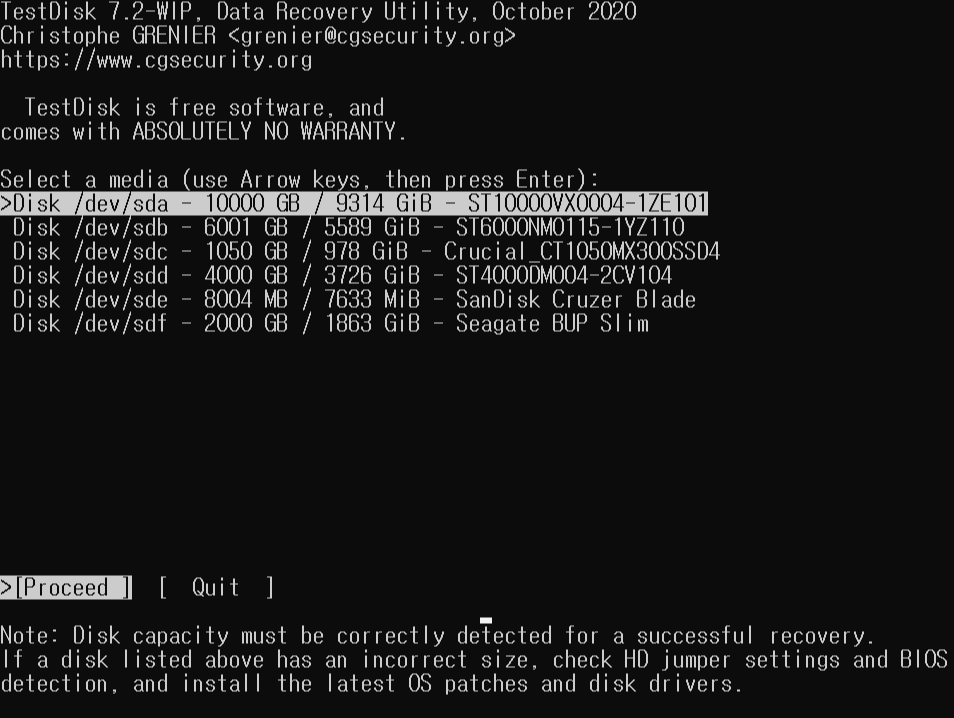
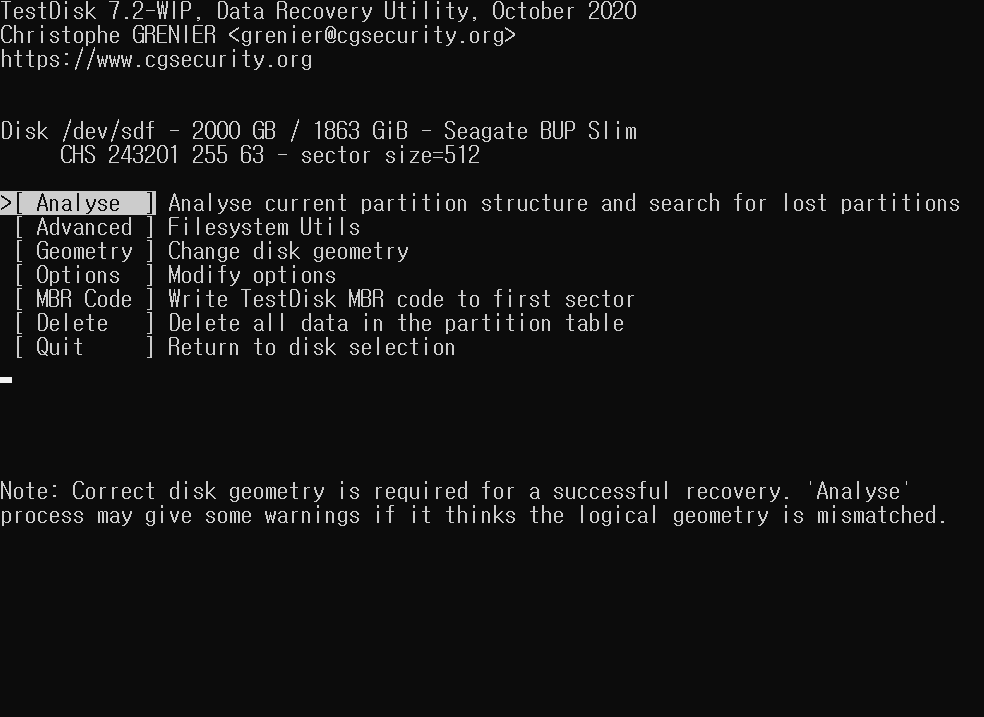
R-STUDIO
현존 데이터 복구 프로그램 중 가장 성능이 뛰어난 프로그램으로 볼 수 있습니다. 해외에서는 디지털 포렌식을 위해서 쓰이기도 하고 데이터 복구 전문 장비에서도 연계된 기능이 있을 정도로 뛰어난 성능을 가지고 있으며, 전 세계에서 널리 인정받 있는 프로그램입니다. 그래서인지 다른 프로그램과는 다르게 정품을 구매해도 1년만 업데이트를 받을 수 있기 때문에 금액적으로 가장 비싸다고 할 수 있습니다.

GETDATABACK PRO
다양한 파일 시스템과 강력한 복구 성능을 가진 프로그램으로 FAT 파일 시스템 복구에 있어 잘 정리된 결과를 보여줍니다. 프로그램 안정성이 떨어지는 문제가 있습니다. 디스크 상태가 좋지 않거나 파일 시스템 구조 손상이 손할때 파일 개수가 많은 경우 프로그램이 중단되는 일이 많습니다.
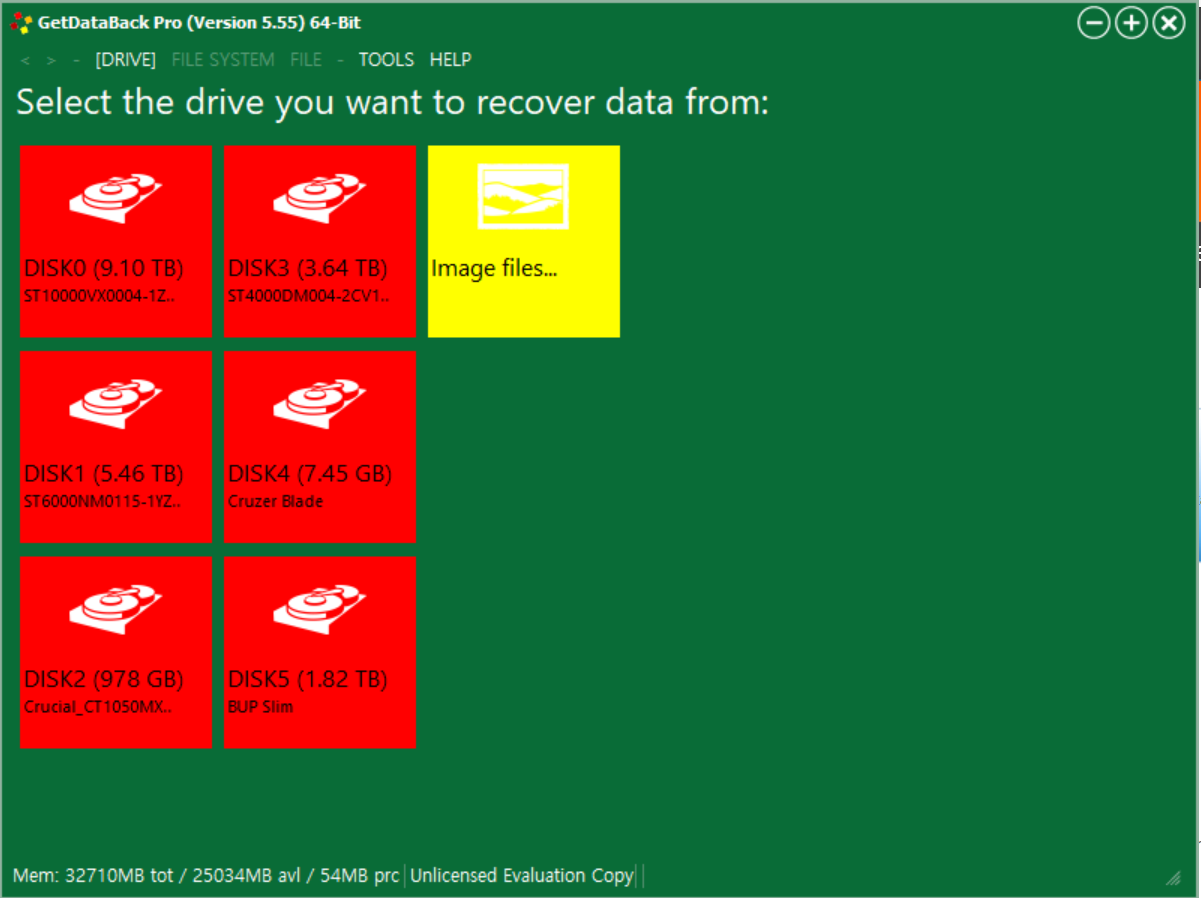

이지어스
다양한 파일 시스템 지원과 맥과 윈도우 모두에서 사용이 가능하고 2G까지는 무료로 복구가 가능합니다. 지원되는 기능이 스캔하나로 굉장히 심플하게 되어 있기 때문에 복구 프로그램 사용에 어려움이 있으신 분들이 사용하기 좋습니다.
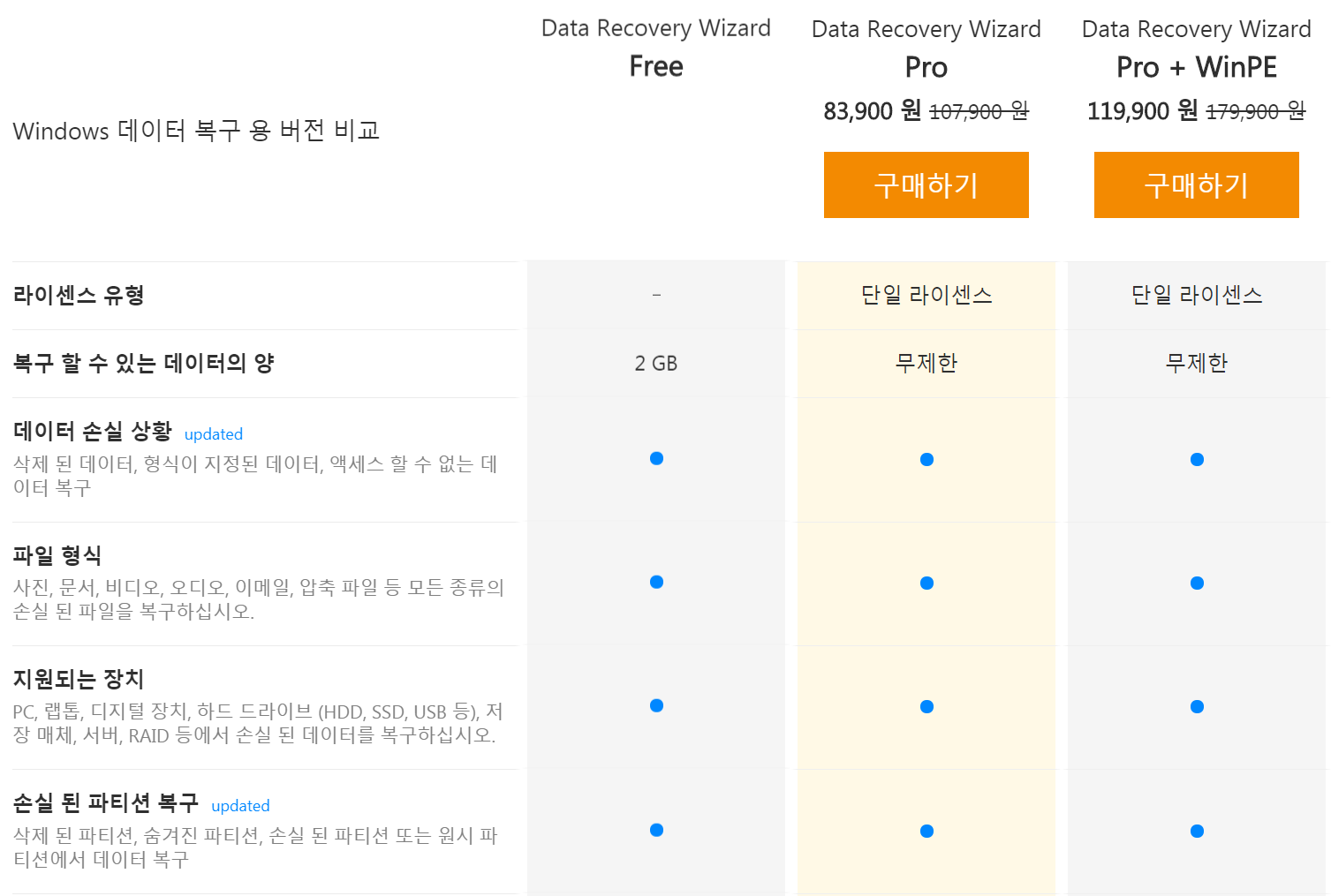

DMDE
강력한 기능을 포함한 복구 프로그램이나 복구 과정이 다소 복잡해 보일 수 있고 무료 복구는 한 번에 저장할 수 있는 파일에 숫자가 제한됩니다.
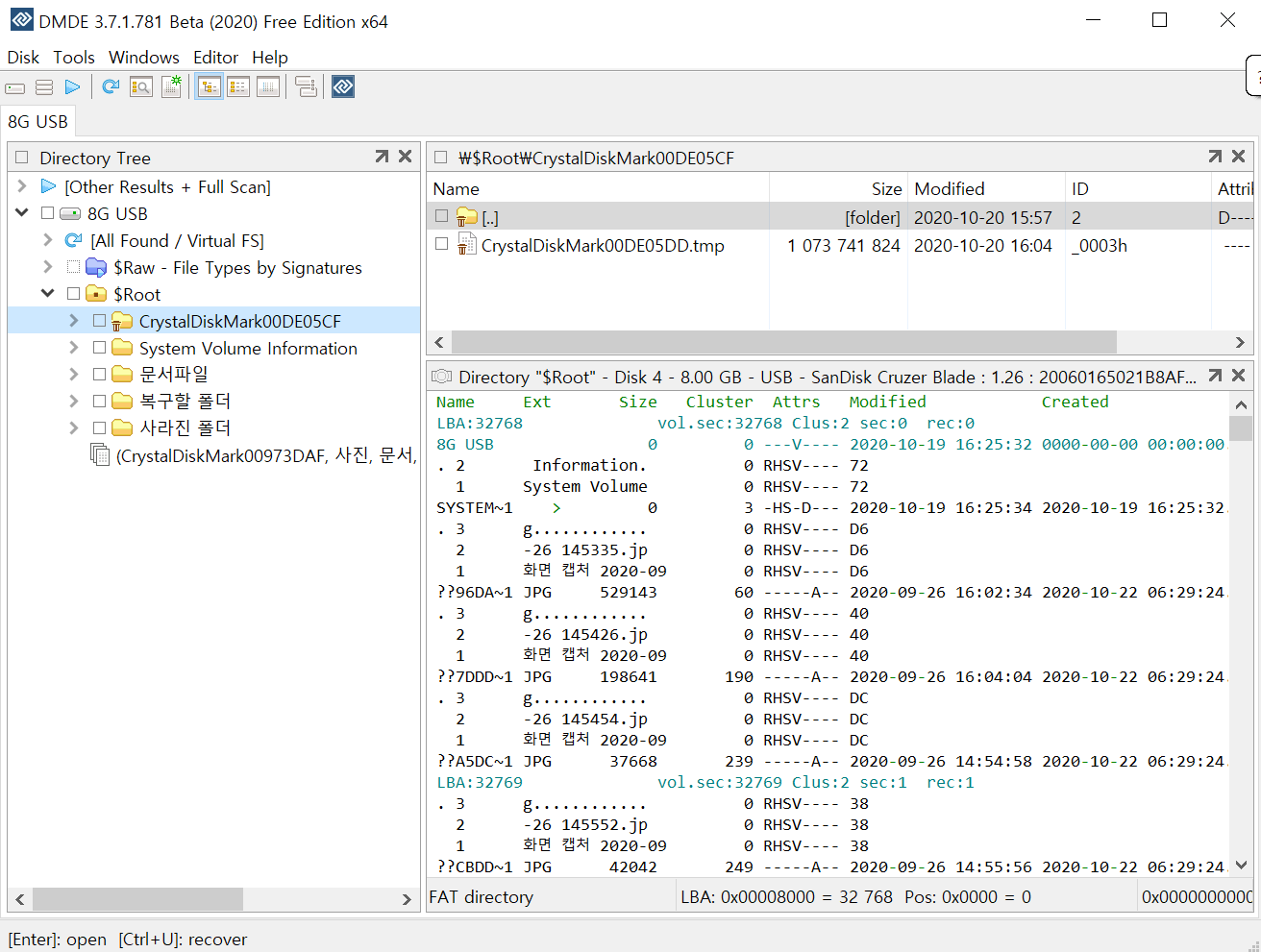
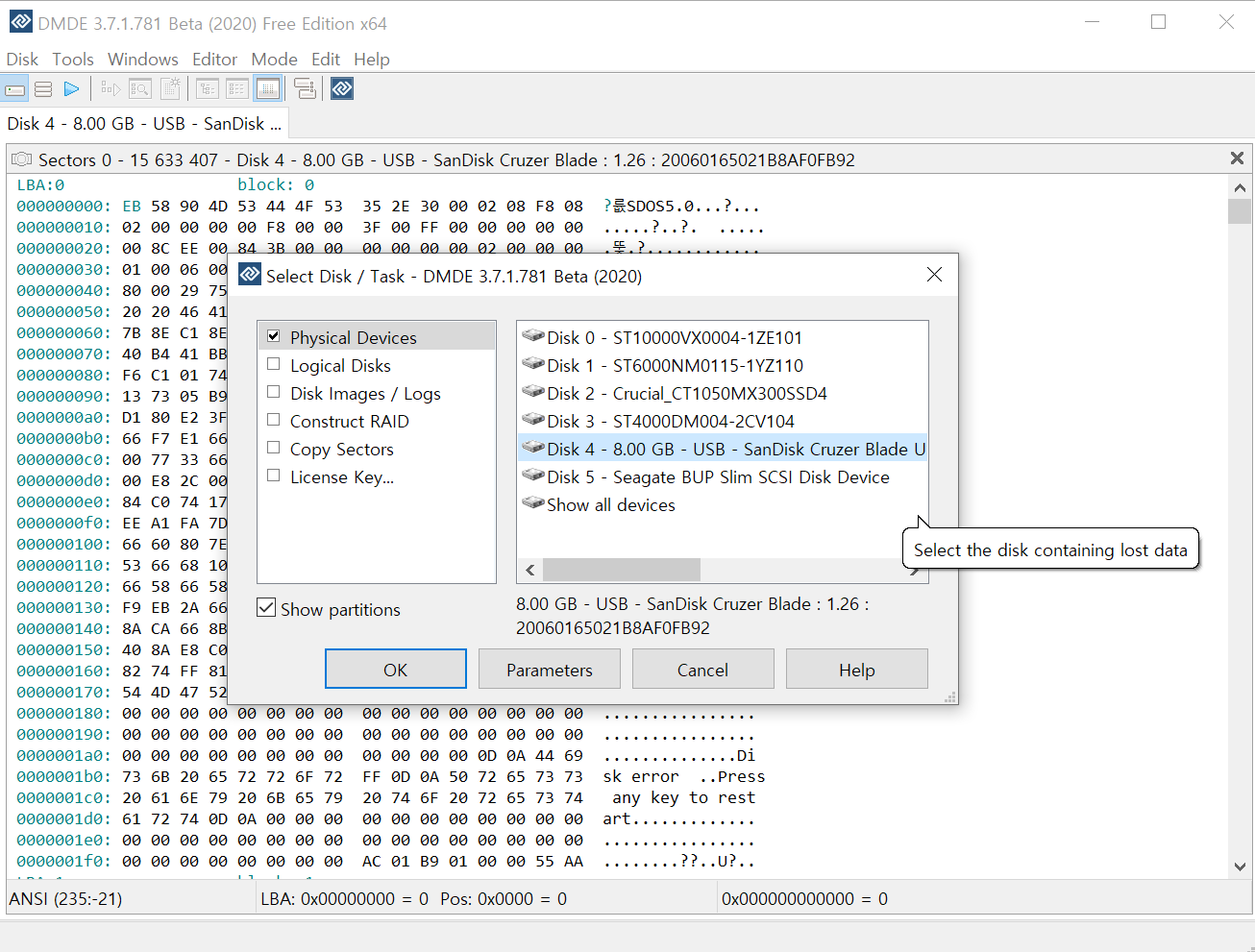
뜻하지 않은 문제로 데이터를 잃어버리셨다면 데이터 복구 프로그램을 사용해 직접 복구를 시도해 보시기 바랍니다.
'Data Recovery Tip' 카테고리의 다른 글
| 데이터복구 프로그램 무료 다운로드 및 사용 방법 (0) | 2020.10.23 |
|---|---|
| USB 복구 프로그램 무료 다운로드 안내 (0) | 2020.10.22 |
| 외장하드 파티션복구 TestDisk로 10초만에 간단하게 (0) | 2020.10.17 |
| 체크디스크 사용법(chkdsk) (8) | 2020.10.15 |
| 액세스가 거부되었습니다. 해결 방법 (22) | 2020.10.13 |